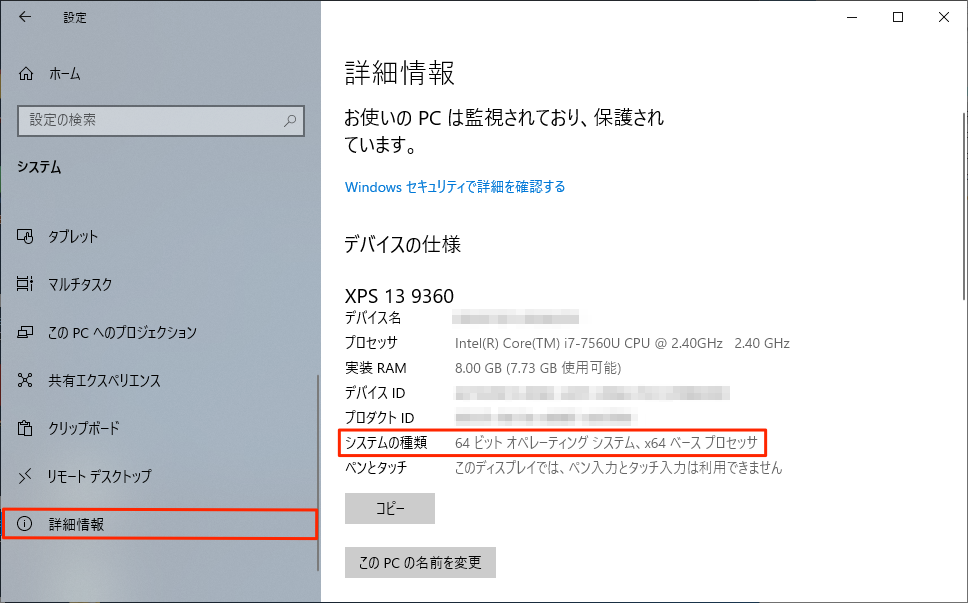必要ファイルのコピー
プリンター通信ライブラリのコピー
次のプリンターを使ってラベルを印刷する場合や、カメレオンコードまたはフルスキャンコードを印刷する場合、プリンター通信ライブラリを配置します。
- 東芝テック株式会社 B-EV4T-TH17-R
- 株式会社サトー SCeaTa(シータ)CT4-LX TT305
- 株式会社サトー L'esprit(レスプリ)R412v
Convi.BASE 利用開始時にお渡しした Convi.BASE DVD をあらかじめ手元に用意してください。
B-EV4T-TH17-R/SCeaTa(シータ)CT4-LX/L'esprit(レスプリ)R412v
配置するファイルは使用するプリンターによって異なります。
対象のファイルの詳細は、次を参照してください。
Convi.BASE DVD を使用するパソコンにセットし、DVD 内のフォルダーを開きます。
「インストールフォルダにコピー」フォルダーがある場合、必要なファイルを使用するパソコンにコピーする必要があります。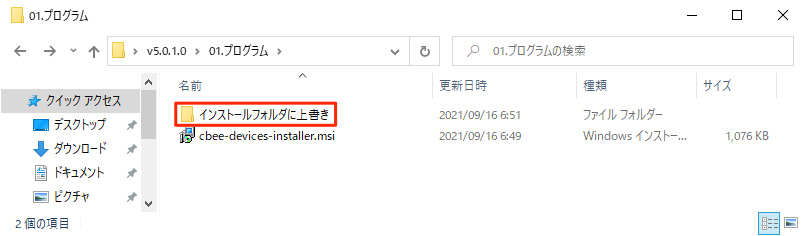
インストールフォルダーを確認します。
インストールフォルダーは、周辺機器ツールのバージョンおよび使用しているパソコンの OS のビット数によって異なります。
詳細は以下を参照してください。
インストールフォルダー使用しているパソコンの OS のビット数を確認する方法は、使用しているパソコンの OS のビット数を知りたい を参照してください。
「インストールフォルダにコピー」フォルダーを開きます。
「インストールフォルダにコピー」のファイルの中身を、Step 1 で確認したインストールフォルダーにすべてコピーします。
カメレオンコード
カメレオンコードを利用する場合は、次の手順で必要なファイルを配置します。
インストールフォルダーを確認します。
インストールフォルダーは、周辺機器ツールのバージョンおよび使用しているパソコンの OS のビット数によって異なります。
詳細は以下を参照してください。
インストールフォルダー使用しているパソコンの OS のビット数を確認する方法は、使用しているパソコンの OS のビット数を知りたい を参照してください。
次のファイルを、Step 1 で確認したインストールフォルダーにすべてコピーします。
- CCConfiguration.dat
- CcPublicationDll.dll
- PrintSetting.xml
フルスキャンコード
フルスキャンコードを利用する場合は、次の手順で必要なファイルを配置します。
インストールフォルダーを確認します。
インストールフォルダーは、周辺機器ツールのバージョンおよび使用しているパソコンの OS のビット数によって異なります。
詳細は以下を参照してください。
インストールフォルダー使用しているパソコンの OS のビット数を確認する方法は、使用しているパソコンの OS のビット数を知りたい を参照してください。
次のファイルを、Step 1 で確認したインストールフォルダーにすべてコピーします。
- FSCodeEncode.dll
- PrintSetting.xml
ハンディターミナル通信ライブラリのコピー
ハンディターミナルを利用する場合、ハンディターミナル通信ライブラリを配置します。
Convi.BASE 利用開始時にお渡しした Convi.BASE DVD をあらかじめ手元に用意してください。
配置するファイルは使用するプリンターによって異なります。
対象のファイルの詳細は、次を参照してください。
Convi.BASE DVD を使用するパソコンにセットし、DVD 内のフォルダーを開きます。
「インストールフォルダにコピー」フォルダーがある場合、必要なファイルを使用するパソコンにコピーする必要があります。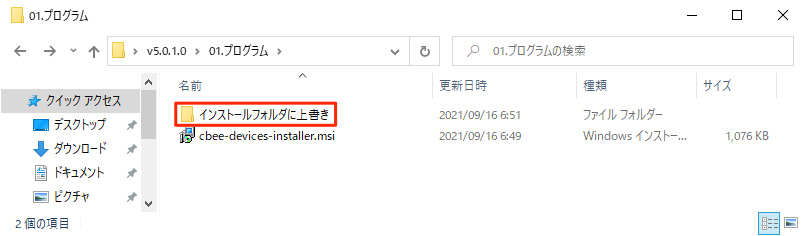
インストールフォルダーを確認します。
インストールフォルダーは、周辺機器ツールのバージョンおよび使用しているパソコンの OS のビット数によって異なります。
詳細は以下を参照してください。
インストールフォルダー使用しているパソコンの OS のビット数を確認する方法は、使用しているパソコンの OS のビット数を知りたい を参照してください。
「インストールフォルダにコピー」フォルダーを開きます。
「インストールフォルダにコピー」のファイルの中身を、Step 1 で確認したインストールフォルダーにすべてコピーします。
インストールフォルダー
周辺機器ツールのバージョンおよび使用しているパソコンの OS のビット数に応じた、周辺機器ツールのインストールフォルダーは次のとおりです。
周辺機器ツール v7 以降
64bit OS の場合
C:\Program Files (x86)\Convi.BASE\Convi.BASE 周辺機器ツール
32bit OS
C:\Program Files\Convi.BASE\Convi.BASE 周辺機器ツール
周辺機器ツール v7 より前
64bit OS の場合
C:\Program Files (x86)\NETREQS\Convi.BASE EE 周辺機器ツール
32bit OS
C:\Program Files\NETREQS\Convi.BASE EE 周辺機器ツール
トラブルシューティング
「DLL 'FSCodeEncode.dll' を読み込めません: 指定されたモジュールが見つかりません。 (HRESULT からの例外: 0x8007007)」が表示される
プリンターと接続しているパソコンに、「Visual C++ 再頒布可能パッケージ」がインストールされていません。
次のページからインストーラー(vcredist_x86.exe)をダウンロードし、プリンターと接続しているパソコンにインストールしてください。
お使いのパソコンが 64bit 版であっても、32bit 版のインストーラーを使ってインストールします。
Visual Studio 2012 更新プログラム 4 の Visual C++ 再頒布可能パッケージ
補足
使用しているパソコンの OS のビット数を知りたい
次の手順で、使用しているバソコンの OS が、32 ビット版なのか、64 ビット版なのかを確認できます。
スタートメニューをクリックし、[設定]を選択します。
[システム]を選択します。
[詳細情報]を選択します。
「システムの種類」で、32 ビット版または 64 ビット版かどうかを確認します。
次の画像は、64 ビット版だった場合の表示例です。